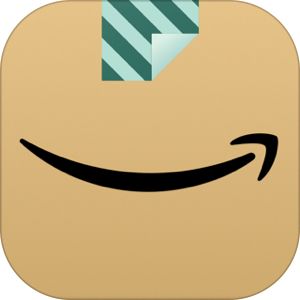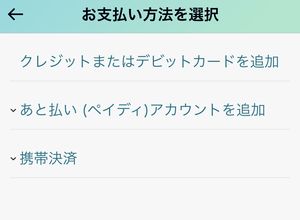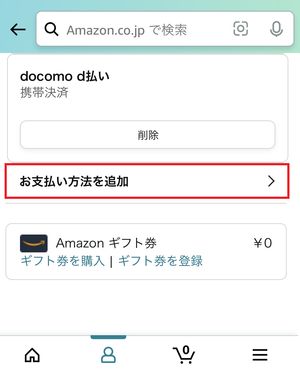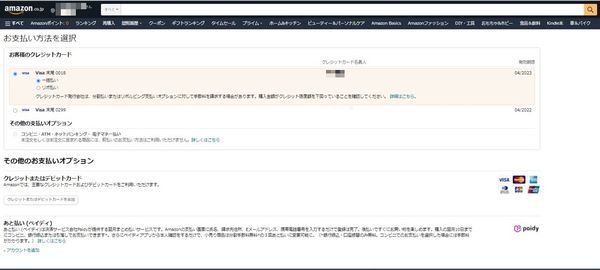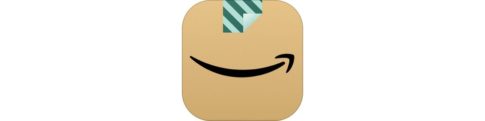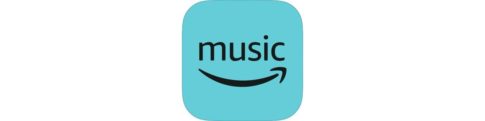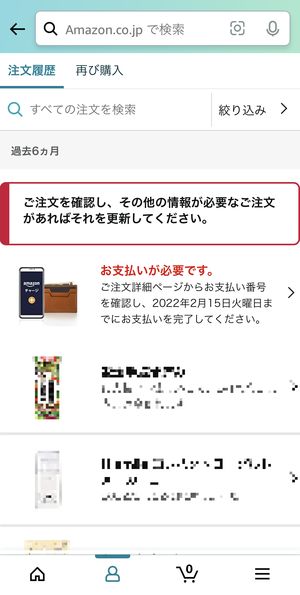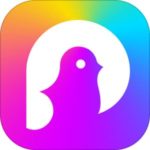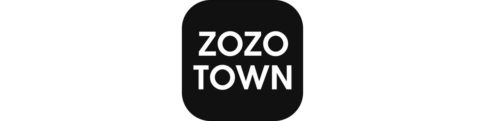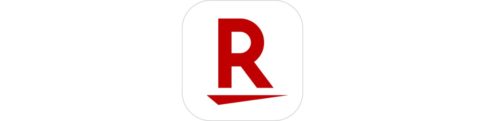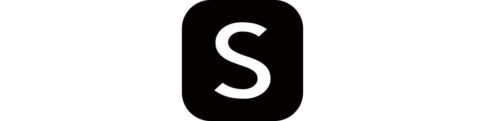この記事ではAmazonで支払い方法を変更する方法についてご紹介します。
なんとなく注文確定をしてしまったけれど、実は支払い方法を間違えたまま確定していた……そんな時に注文後はどのように支払い方法を変更すれば良いのでしょうか。
今回は、Amazonで支払い方法を変更する方法、またAmazonで支払い方法を変更できない場合の原因と対策、そしてAmazonプライム会員会費の支払い方法を変更する方法などについてご紹介致します。
[adrotate group=”9″]もくじ
Amazonの支払い方法を変更する手順
Amazonで購入する際の支払い方法を変更する手順をシーン別にご紹介します。
注文時に変更する方法
まずは注文時に変更する方法です。多くの場合、前回の支払い方法が適用されていることがあります。都度支払い方法を変更したい場合は注文時にどの支払い方法になっているかを確認するのがベストです。
▼商品をカートに入れ、レジに進むをタップします。
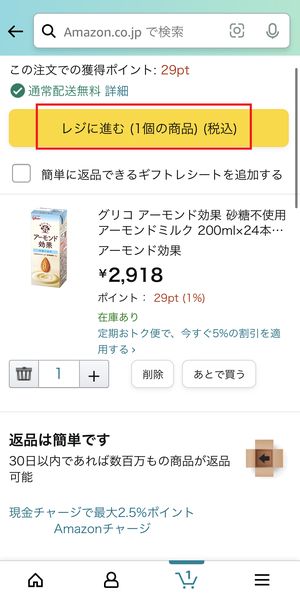
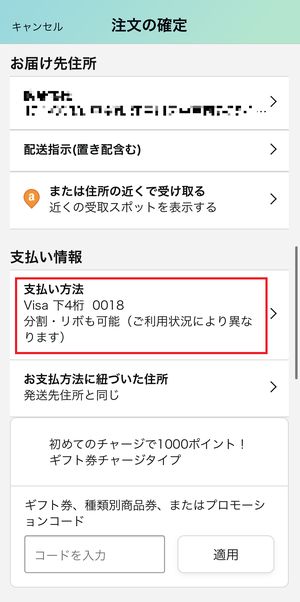
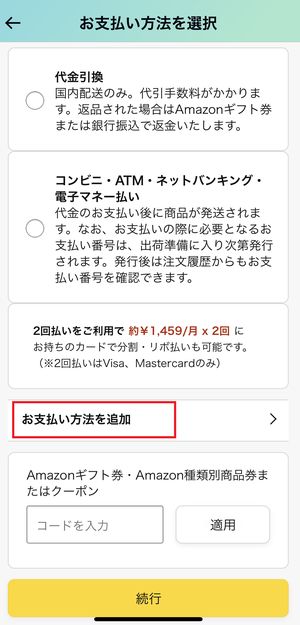
アカウントサービスから変更する方法
アカウントサービスから変更する方法です。ここで支払い方法を選択しておけば、注文時にデフォルトで選択される支払い方法が変更されます。
▼Amazonアプリを開き、右下の≡をタップし、アカウントサービスをタップします。
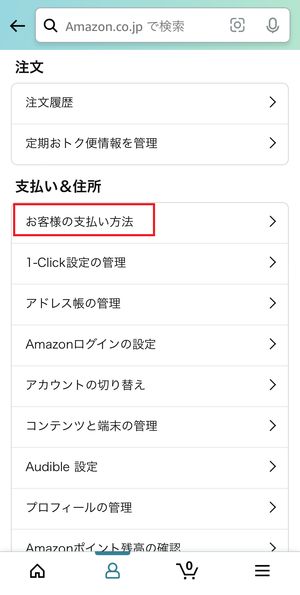
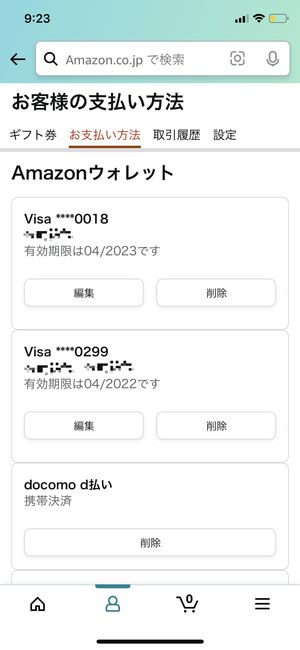
注文履歴から変更する方法
最後に注文履歴から変更する方法です。
▼パソコンのブラウザからAmazonを開き、(アプリからは変更ができません!)注文内容の表示と変更をタップします。
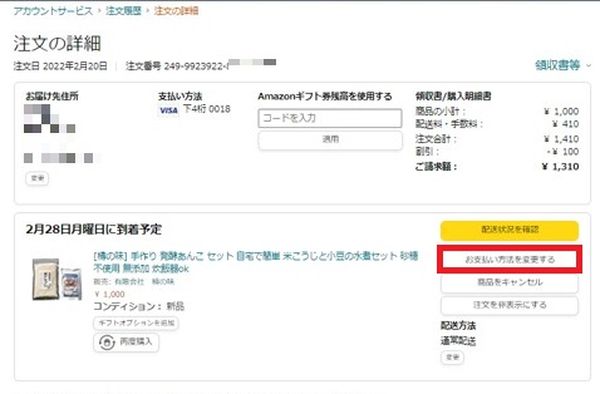
Amazonの支払い方法が変更できない時の原因と対処法
Amazonの支払い方法が変更できない時にはどのような原因があるのでしょうか。
入力した支払い情報が間違っている
まずは、クレジットカード番号や名義など入力した情報が間違っている場合です。間違えた内容を入力していないかどうかもう一度確認をしましょう。
クレジットカードの有効期限が切れている
クレジットカードでの支払いを選択している場合、クレジットカードの有効期限が切れていることがあります。有効期限内かどうかを確認しましょう。
クレジットカードの限度額が超えている
クレジットカードで設定された利用限度額を超えている場合も変更ができません。また、同日に多額の支払いをしているなど、支出があまりにもいつもと異なると認識された場合にもセキュリティチェックとして確認のためストップがかかることもあります。
出荷準備が始まっている注文
すでにAmazonの倉庫で出荷準備に入ってしまっている商品は支払い方法の変更ができません。
注文後に支払い方法を変更する方法はある?
注文直後であれば上述のように支払い方法の変更が可能ですが、すでにAmazonの倉庫で出荷準備に入ってしまっている商品は支払い方法の変更ができません。最初に指定した支払い方法で支払うしかありません。
Amazonプライム会員会費の支払い方法を変更する方法
Amazonプライム会員の会費の支払い方法はどのように変更すれば良いのでしょうか。
▼Amazonアプリの≡タブにあるプライム特典→プライムをタップします。
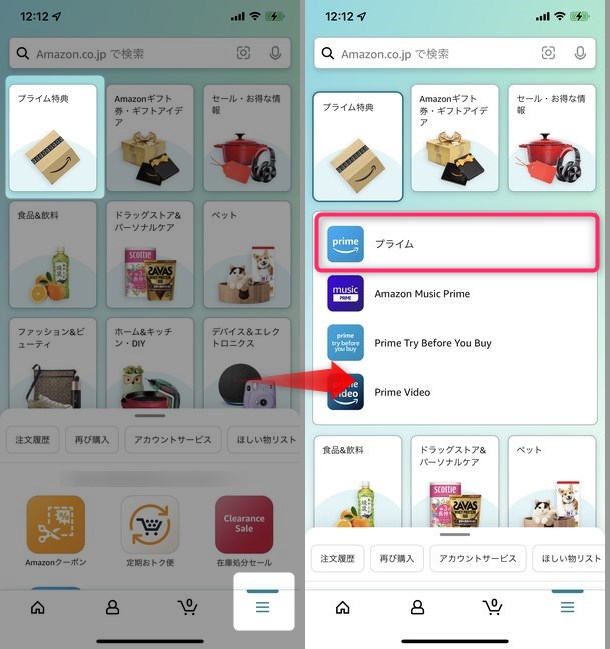
▼プライム特典の詳細ページから∨をタップし、Amazonプライム会員情報をタップします。
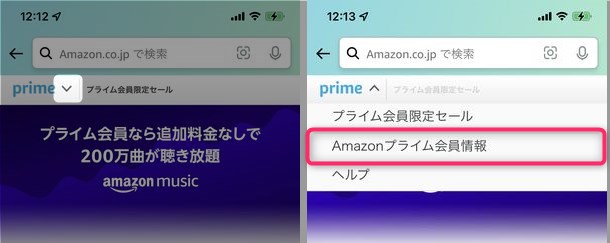
▼次にプライム会員情報の管理をタップした後会員資格更新日をタップし、
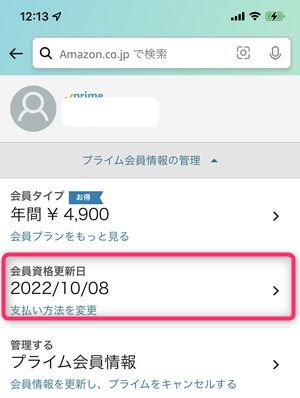
▼支払い方法を変更するから、Amazonプライムの年額・月額の支払い方法を変更することができます。
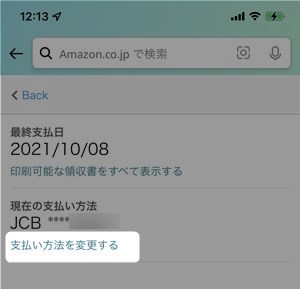
Amazon Music Unlimitedの支払い方法を変更する方法
Amazon Music Unlimitedの支払い方法を変更する方法についてです。
▼まずこちらのページにアクセスして、Amazon Musicの設定画面を開き、お支払い方法をタップ。
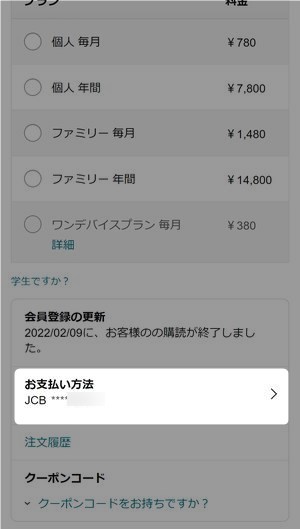
その後に表示される画面にて、今現在登録しているお支払い方法から選択ができます。また、お支払い方法を追加から新しい支払い方法の登録を行うことができます。
▽Amazon Musicについての詳しい情報はこちらを御覧ください。
Amazonの定期おトク便の支払い方法を変更する方法
Amazonの定期おトク便の支払い方法を変更する方法です。
▼パソコンのブラウザからAmazonにアクセスし、トップページのアカウント&リストからご利用中の定期おトク便の変更・停止→設定→お支払い方法→お支払い方法を選択で別の支払い方法を変更するか、クレジットカードを新規で追加しましょう。
「支払い方法の変更が必要です」とメールが来る原因と対処法
Amazonから「支払い方法の変更が必要です」といった内容のメールが来た場合、どのような原因があるのでしょうか?まず、直近で何か注文したわけではないのにそうしたメールが来る場合、詐欺メールの可能性があります。
注文をした場合であっても、メールに記載されているURLをクリックしたり添付ファイルを開いたりなどはせず、必ずAmazonのアプリかブラウザから自分のアカウントにアクセスして確認をするようにしましょう。
▼たとえば、注文した商品に対しなんらかのアクションが求められている場合、下記のように注文履歴にアラートが出ています。
このように万が一本当に支払い方法が確認が必要な場合は、Amazonアプリ/サイトにて確認することが可能になりますので、まずはじめに公式のアプリ/サイトを確認するようにしましょう。
まとめ
今回は、Amazonで支払い方法を変更する方法についてご紹介しました。
支払い方法を間違えてしまうと変更をするのは手間がかかりますし、発送手続き後だと変更ができないこともあります。できるだけ注文確定をする前に確認を忘れないようにしましょう!